Како монтирати слику у УлтраИСО
Недавно су дискови постали све више и више од прошлости, а место обичних дискова и диск јединица постало је виртуелни преносиви медиј. Да бисте радили са виртуелним дисковима, потребни су вам одређени програми у којима можете креирати слике. Али како монтирати ову слику за употребу? У овом чланку ћемо сазнати како то имплементирати.
Уградња слике диска је процес повезивања виртуелног диска са виртуелним погоном. Једноставно речено, ово је виртуелно уметање диска у диск јединицу. У овом чланку ћемо сазнати како да монтирате слику помоћу програма УлтраИСО програма. Овај програм је дизајниран за рад са дисковима, како стварним тако и виртуалним, а једна од његових функција је само монтирање слика.
Садржај
Како монтирати слику помоћу УлтраИСО-а
Монтажа у програм
Прво морате отворити програм. Али пре тога морамо имати саму слику - она може бити креирана или пронађена на Интернету.
Лекција: Како направити слику у УлтраИСО-у
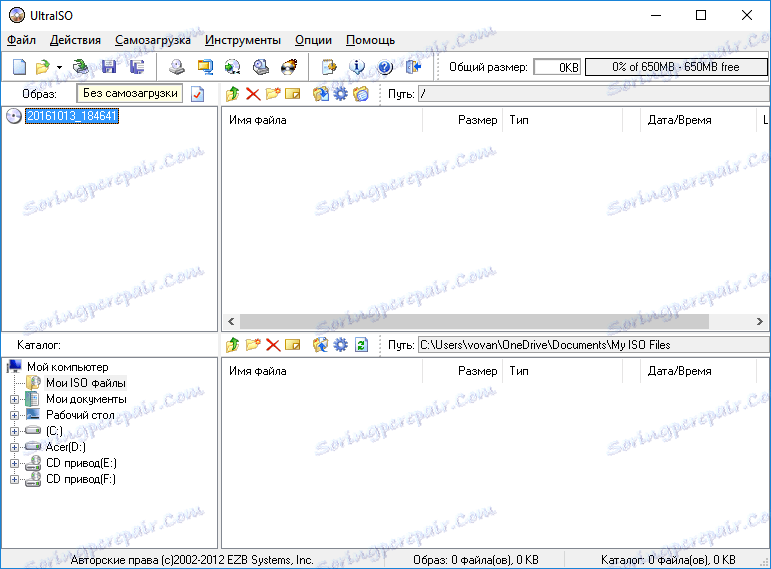
Сада отворите слику коју ћемо монтирати. Да бисте то урадили, притисните Цтрл + О или одаберите компоненту "Отвори" на панелу компоненти.
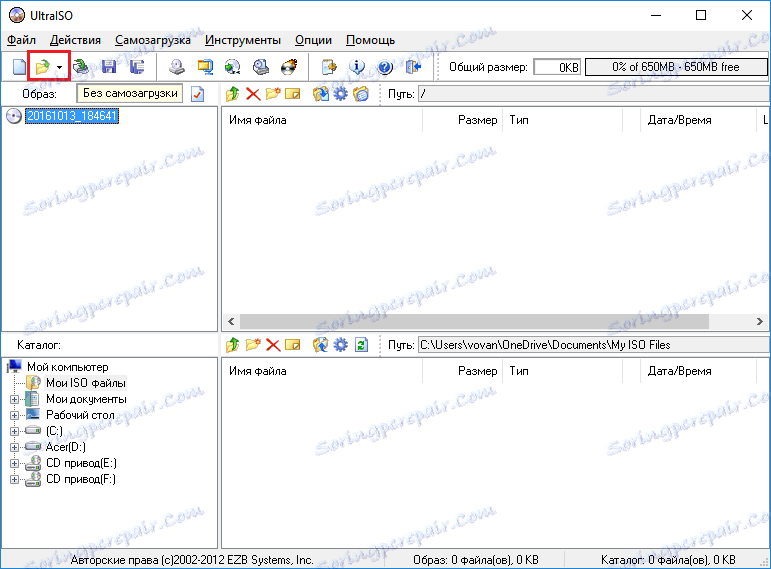
Затим наведите путању до слике, одаберите жељену датотеку и кликните на "Отвори".
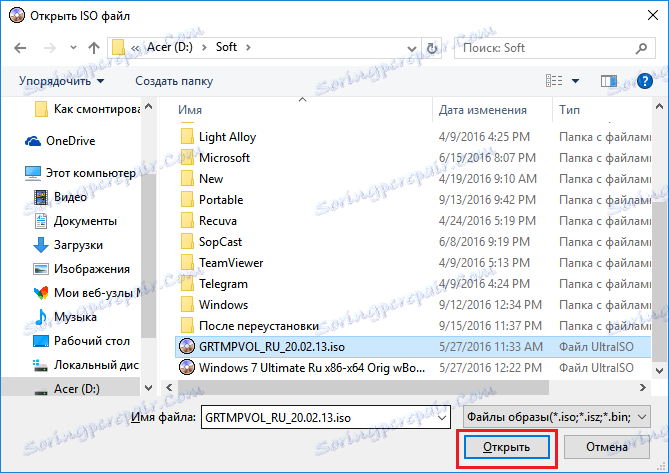
Затим кликните на дугме "Моунт" на панелу компоненти.
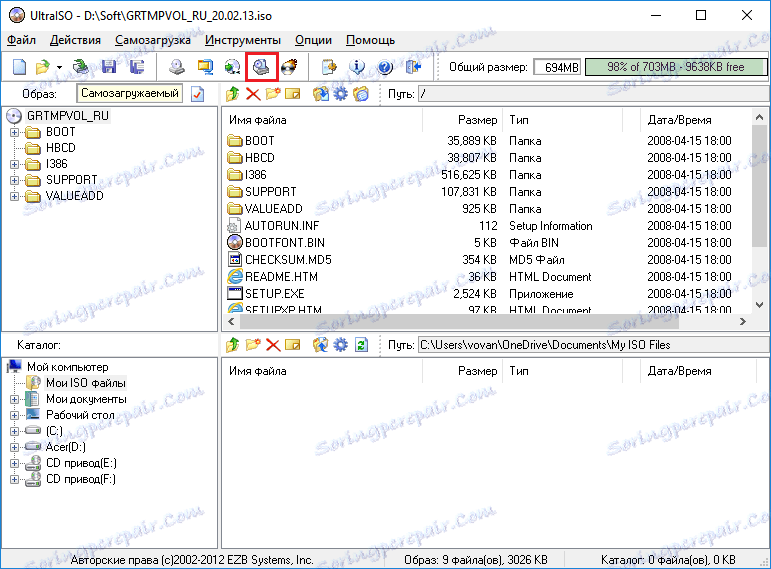
Сада се појављује прозор виртуелног диска, где треба да одредимо који диск да се монтира (1) и кликните на дугме "Моунт" (2). Ако имате само један виртуални диск и већ је заузет, прво кликните на "Унмоунт" (3), а затим само притисните "Моунт".
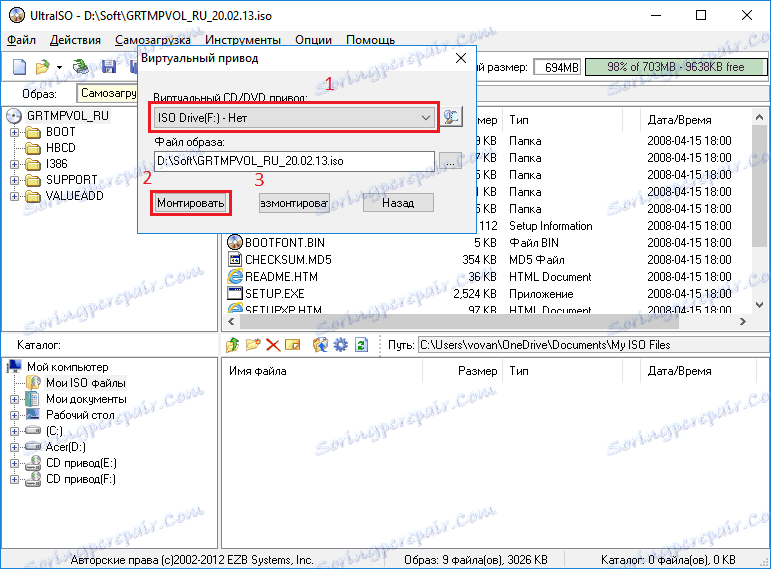
Програм ће се задржати неко време, али се не бојите, програмери једноставно нису додали статусну линију. После неколико секунди, слика се монтира у виртуалном драјверу који сте изабрали и можете безбедно да наставите са радом.
Монтажа са проводника
Овај метод је много бржи од претходног, јер не морамо отворити програм за монтажу слике, само отворимо фасциклу са сликом, кликните на њега помоћу десног дугмета миша и померите курсор на подмени ставке "УлтраИСО", а затим изаберите "Моунт то дриве Ф" или у руској верзији "Поставите слику у виртуални погон Ф". Уместо слова "Ф" може бити било који други.
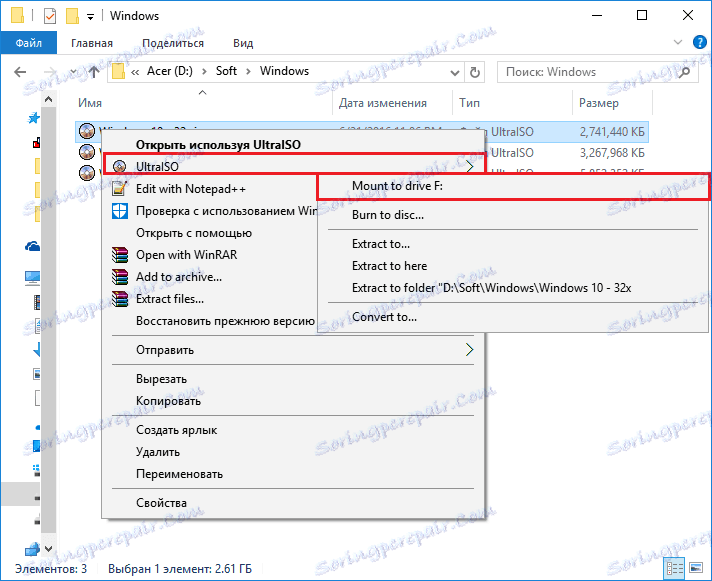
Након тога, програм ће поставити слику у изабрани погон. Овај метод има један мањи недостатак - не можете видети да ли је диск већ заузет или не, али уопште је много бржи и згоднији од претходног.
То је све што вам треба знати о монтирању слике диска у УлтраИСО-у. Уз монтирану слику могуће је радити као са стварним диском. На пример, можете монтирати слику лиценциране игре и играти га без диска. Напишите у коментарима, да ли вам је наш чланак помогао?